Nota
L'accesso a questa pagina richiede l'autorizzazione. È possibile provare ad accedere o modificare le directory.
L'accesso a questa pagina richiede l'autorizzazione. È possibile provare a modificare le directory.
SI APPLICA A: Sviluppatore | Premium
Con l'integrazione tra Gestione API di Azure e Azure Arc in Kubernetes, è possibile distribuire il componente gateway di Gestione API come estensione in un cluster Kubernetes abilitato per Azure Arc.
La distribuzione del gateway di Gestione API in un cluster Kubernetes abilitato per Azure Arc espande il supporto di Gestione API per ambienti ibridi e multicloud. Abilitare la distribuzione usando un'estensione del cluster per rendere la gestione e l'applicazione dei criteri al cluster abilitato per Azure Arc un'esperienza coerente.
Importante
Il gateway self-hosted di Gestione API in Azure Arc è attualmente disponibile in anteprima. Durante l'anteprima, l'estensione del gateway di Gestione API è disponibile nelle aree seguenti:
- Asia (orientale, sud-orientale)
- Australia (centrale, centrale 2, orientale e sud-orientale)
- Brasile (meridionale e sud-orientale)
- Canada (centrale, orientale)
- Europa (settentrionale, occidentale)
- Francia (centrale e meridionale)
- Germania (settentrionale e centro-occidentale)
- India (centrale, meridionale, occidentale, Jio centrale e Jio occidentale)
- Giappone (orientale e occidentale)
- Corea (centrale e meridionale)
- Norvegia (orientale e occidentale)
- Sudafrica (settentrionale e occidentale)
- Svezia (centrale)
- Svizzera (settentrionale e occidentale)
- Emirati Arabi Uniti (EAU - centrali e settentrionali)
- Regno Unito (UK - meridionale)
- Stati Uniti (USA - centrali, EUAP centrali, orientali, orientali 2, EUAP orientali 2, centro-settentrionali, centro-meridionali, centro-occidentali, occidentali 2, occidentali 3)
Note
È anche possibile distribuire il gateway self-hosted direttamente in Kubernetes.
Prerequisiti
Connettere il cluster Kubernetes in un'area di Azure Arc supportata.
Installare l'estensione dell'interfaccia della riga di comando di Azure
k8s-extension:az extension add --name k8s-extensionSe il modulo
k8s-extensionè già stato installato, eseguire l'aggiornamento alla versione più recente:az extension update --name k8s-extensionEffettuare il provisioning di una risorsa gateway nell'istanza di Gestione API di Azure.
Distribuire l'estensione del gateway di Gestione API usando l'interfaccia della riga di comando di Azure
Nel portale di Azure accedere all'istanza di Gestione API.
Selezionare Distribuzione + Infrastruttura>Gateway dal menu di spostamento laterale.
Selezionare e aprire una risorsa gateway con provisioning dall’elenco.
Nella risorsa gateway con provisioning fare clic su Distribuzione nel menu di spostamento laterale.
Prendere nota del token e dei valori dell'endpoint di configurazione per il passaggio successivo.
Nell'interfaccia della riga di comando di Azure distribuire l'estensione del gateway usando il comando
az k8s-extension create. Compilare i valoritokeneconfiguration URL.- Nell'esempio seguente viene usata la configurazione dell'estensione
service.type='LoadBalancer'. Vedere altre configurazioni di estensioni disponibili.
az k8s-extension create --cluster-type connectedClusters --cluster-name <cluster-name> \ --resource-group <rg-name> --name <extension-name> --extension-type Microsoft.ApiManagement.Gateway \ --scope namespace --target-namespace <namespace> \ --configuration-settings gateway.configuration.uri='<Configuration URL>' \ --config-protected-settings gateway.auth.token='<token>' \ --configuration-settings service.type='LoadBalancer' --release-train previewSuggerimento
Il flag
-protected-pergateway.auth.tokenè facoltativo, ma consigliato.- Nell'esempio seguente viene usata la configurazione dell'estensione
Verificare lo stato della distribuzione usando il comando dell'interfaccia della riga di comando seguente:
az k8s-extension show --cluster-type connectedClusters --cluster-name <cluster-name> --resource-group <rg-name> --name <extension-name>Tornare all'elenco Gateway per verificare che lo stato del gateway mostri un segno di spunta verde con il numero dei nodi. Questo stato indica i pod del gateway self-hosted distribuito:
- Comunicano correttamente con il servizio Gestione API.
- Hanno un "heartbeat" regolare.
Distribuire l'estensione del gateway di Gestione API tramite il portale di Azure
Nel portale di Azure passare al cluster connesso ad Azure Arc.
Nel menu a sinistra selezionare Impostazioni>Estensioni e applicazioni>+ Aggiungi>gateway gestione API (anteprima).
Selezionare Crea.
Nella finestra Installa gateway di Gestione API, configurare l'estensione del gateway:
- Selezionare la sottoscrizione e il gruppo di risorse per l'istanza di Gestione API.
- In Dettagli gateway selezionare Istanza di Gestione API e Nome gateway. Immettere un ambito Spazio dei nomi per l'estensione e, facoltativamente, un numero di Repliche, se supportato nel livello di servizio di Gestione API.
- In Configurazione di Kubernetes selezionare la configurazione predefinita o una configurazione diversa per il cluster. Per le opzioni, vedere Configurazioni delle estensioni disponibili.
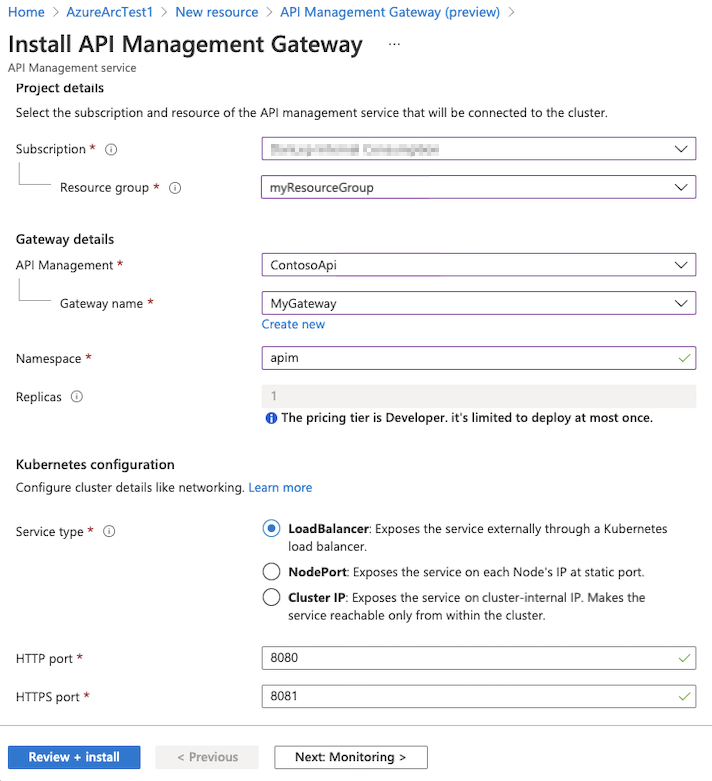
Nella scheda Monitoraggio abilitare facoltativamente il monitoraggio per caricare le richieste di rilevamento delle metriche nel gateway e nel back-end. Se è abilitato, selezionare un'area di lavoro Log Analytics esistente.
Selezionare Rivedi e installa e quindi installa.
Configurazioni di estensioni disponibili
L'estensione del gateway self-hosted per Azure Arc offre molte impostazioni di configurazione per personalizzare l'estensione per l'ambiente in uso. Questa sezione elenca le impostazioni di distribuzione necessarie e le impostazioni facoltative per l'integrazione con Log Analytics. Per un elenco completo delle impostazioni, vedere le informazioni di riferimento sull'estensione del gateway self-hosted.
Impostazioni obbligatorie
Le configurazioni seguenti sono necessarie per l'estensione.
| Impostazione | Descrizione |
|---|---|
gateway.configuration.uri |
Endpoint di configurazione nel servizio Gestione API per il gateway self-hosted. |
gateway.auth.token |
Token del gateway (chiave di autenticazione) per l'autenticazione nel servizio Gestione API. In genere inizia con GatewayKey. |
service.type |
Configurazione del servizio Kubernetes per il gateway: LoadBalancer, NodePort o ClusterIP. |
Impostazioni di Log Analytics
Per abilitare il monitoraggio del gateway self-hosted, configurare le impostazioni di Log Analytics seguenti:
| Impostazione | Descrizione |
|---|---|
monitoring.customResourceId |
ID risorsa di Azure Resource Manager per l'istanza di Gestione API. |
monitoring.workspaceId |
ID area di lavoro di Log Analytics. |
monitoring.ingestionKey |
Segreto con chiave di inserimento da Log Analytics. |
Note
Se Log Analytics non è abilitato:
- Seguire la procedura di avvio rapido Creare un'area di lavoro Log Analytics.
- Leggere dove trovare le Impostazioni dell'agente di Log Analytics.
Contenuti correlati
- Per altre informazioni sul gateway self-hosted, vedere Panoramica del gateway self-hosted di Gestione API di Azure.
- Leggere le informazioni sulle funzionalità di osservabilità dei gateway di Gestione API di Azure.
- Individuare tutte le estensioni Kubernetes abilitate per Azure Arc.
- Leggere le informazioni su Kubernetes abilitato per Azure Arc.
- Altre informazioni sulle linee guida per eseguire il gateway self-hosted in Kubernetes nell'ambiente di produzione.
- Per le opzioni di configurazione, vedere le informazioni di riferimento sull'estensione del gateway self-hosted.